En este artículo,'aprenderá cómo importar contactos para enviar mensajes fríos o hacer un seguimiento con clientes potenciales.
Los agentes de ventas pueden importar clientes potenciales de sus listas existentes así como agregar clientes potenciales individualmente en la plataforma. El seguimiento con clientes potenciales que no han contactado con el negocio en algún tiempo requiere la apertura de conversaciones cerradas.
Enviar mensajes de ventas salientes a:
Seguimiento de potenciales clientes potenciales.
Haga saber a los clientes potenciales existentes sobre los cambios o nuevas características que podrían inducirles a comprar.
Añadir o importar clientes potenciales y enviar el primer mensaje.
Abre conversaciones cerradas para hacer un seguimiento con los clientes potenciales.
Utilice este método cuando desee importar clientes potenciales para enviarles un mensaje.
Cuando sus agentes de ventas hayan recogido información principal de eventos físicos o campañas de ventas, usted querrá importar Contactos a respond.io para enviarles un mensaje.
Aprenda más sobre fusionando e importando Contactos aquí.
Objetivos del método
Importar contactos a través de un archivo CSV.
Añadir contactos en la marcha utilizando la función Añadir contacto.
Cómo hacer:
Aprende más buenas prácticas para importar contactos aquí.
Cuando quieras importar un gran número de Contactos a la vez, importarlos a través de un archivo CSV en el módulo Contactos. Esta opción es la mejor para los gerentes de ventas.
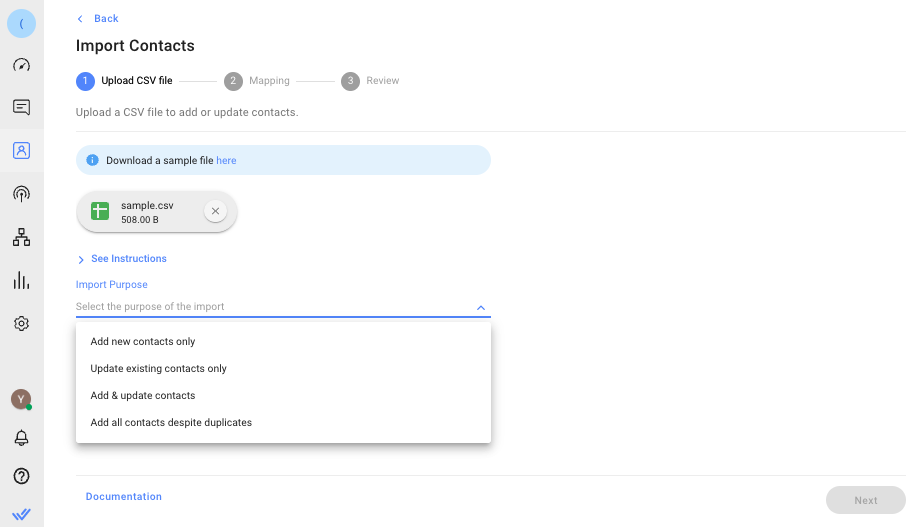
Cuando restringe las vistas de los agentes, no tendrán acceso a la opción de importación masiva, pero aún podrán agregar contactos usando este método.
Esta función es mejor para los agentes que necesitan añadir un contacto a la vez, por ejemplo, cuando se encuentran con alguien en un evento. También funciona en la aplicación móvil , por lo que los agentes pueden añadir Contactos en la marcha.
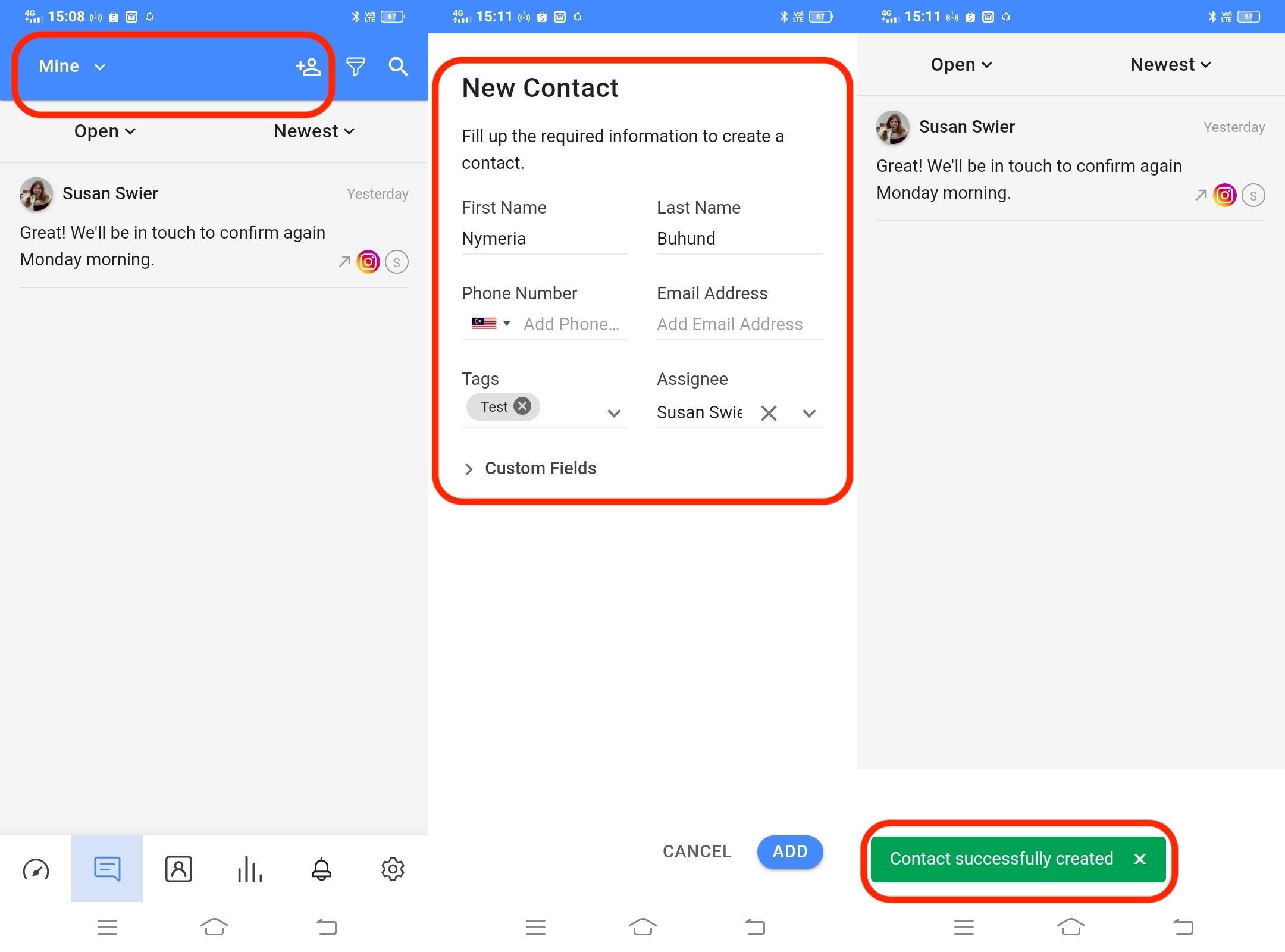
En el módulo Bandeja de entrada , seleccione el icono Añadir contacto > rellene los datos de contacto y haga clic en Añadir > el contacto se ha creado correctamente.
Aprenda más sobre cómo agregar un Contacto aquí.
Utilice este método cuando desee realizar un seguimiento de clientes potenciales.
Objetivos del método
Encontrar clientes potenciales con conversaciones cerradas.
Reabrir conversaciones con clientes potenciales y enviar un mensaje saliente.
Cómo hacer:
Obtenga más información sobre Contacte a buscar, ordenar y filtrar aquí.
Utilice el menú desplegable Ordenar y Filtrar junto con la Barra de Búsqueda para encontrar un plomo específico en la plataforma. Elija los filtros correctos basándose en la ubicación del cliente potencial dentro de la plataforma, luego ingrese la Barra de Búsqueda con campos como nombre de contacto, apellido, correo electrónico o número de teléfono.
El comportamiento de búsqueda depende del tipo de campo que introduzca. Más información sobre comportamiento de búsqueda y los campos que no se pueden buscar aquí.
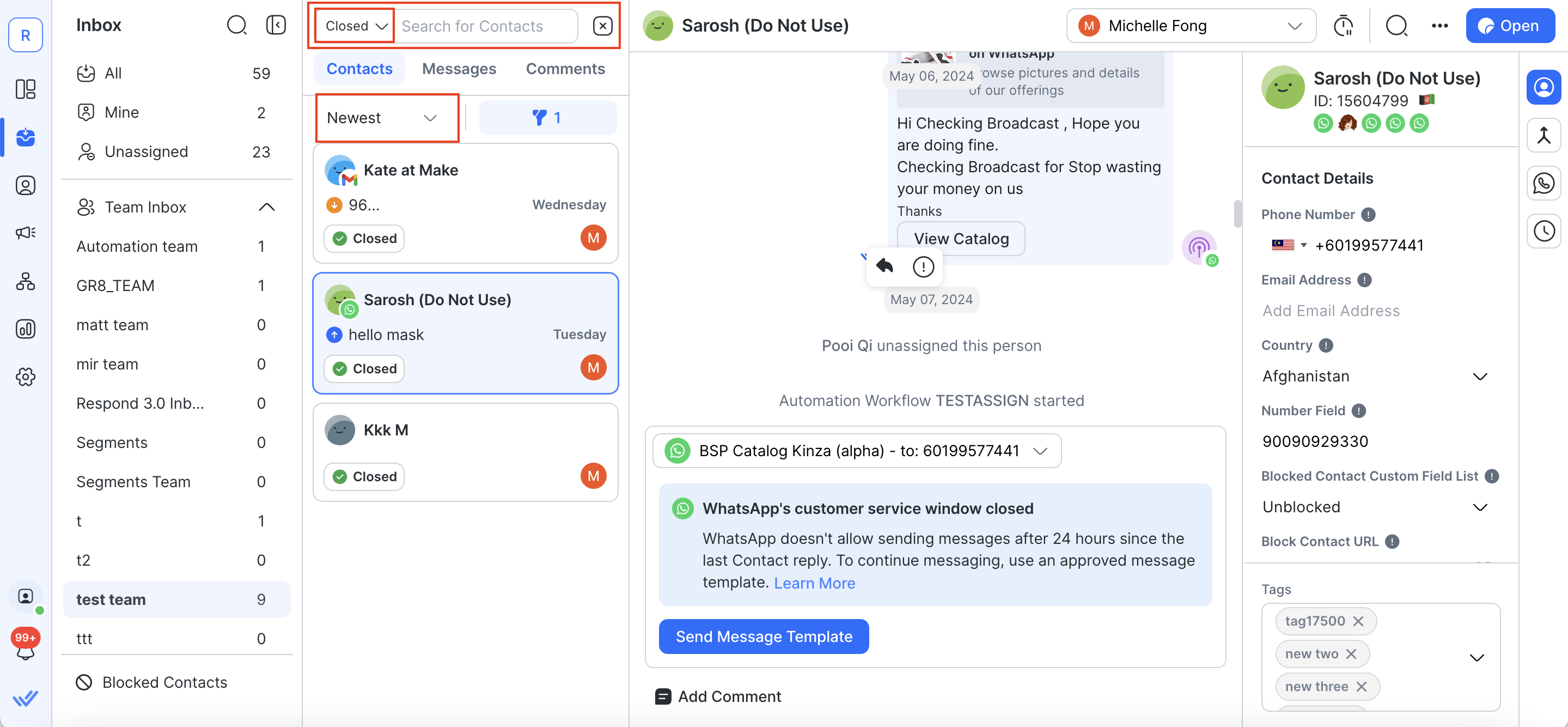
Hay dos maneras de encontrar un liderazgo con una conversación cerrada.
Si el cliente se le asigna vaya a la bandeja de entrada de Mina > seleccione la Cerrado filtro > escriba el nombre del Contacto, número de teléfono o correo electrónico en la barra de búsqueda.
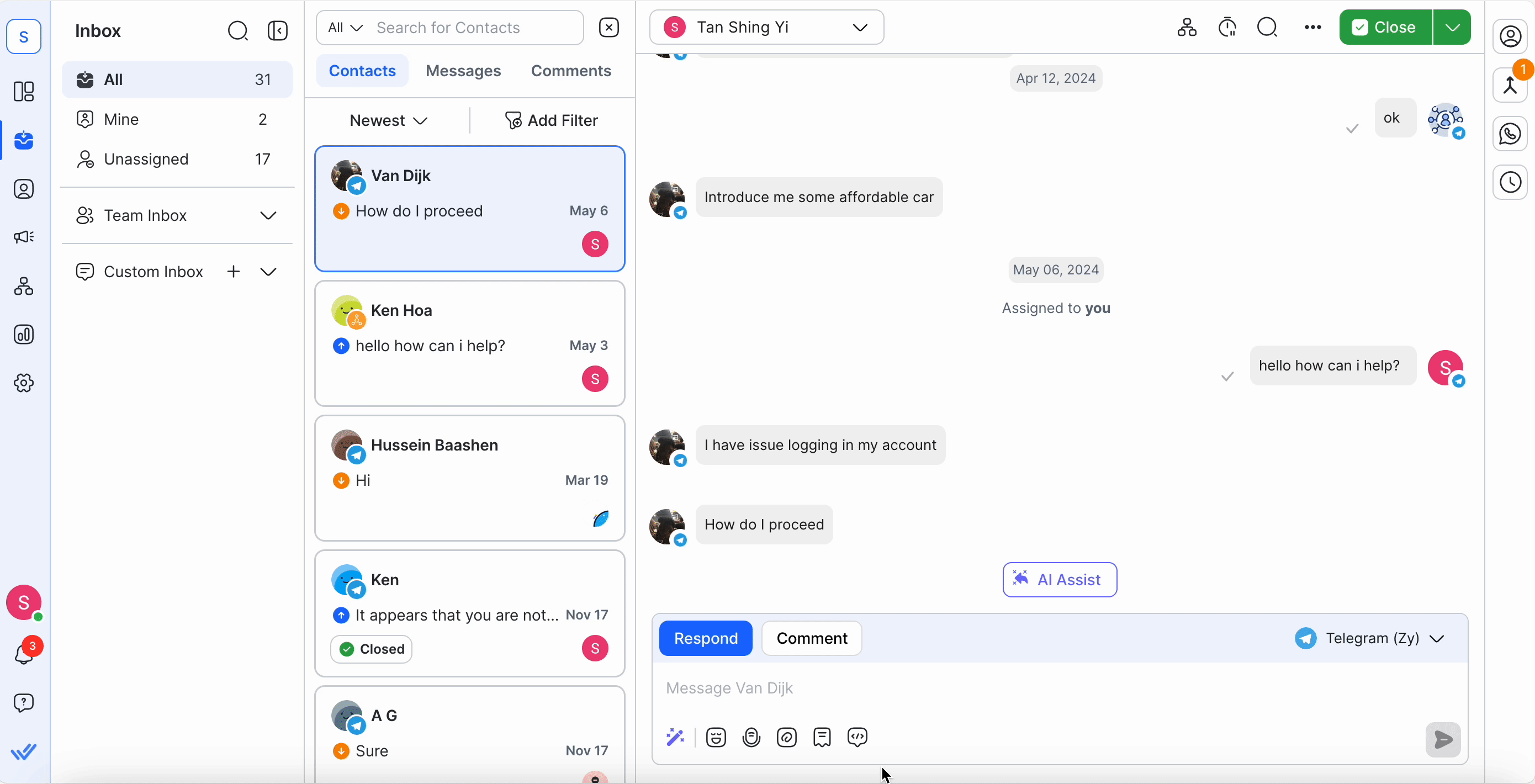
Si el cliente no está asignado a usted, vaya a la bandeja de entrada > seleccione la Cerrado filtro > escriba el nombre del contacto, número de teléfono o correo electrónico en la barra de búsqueda.
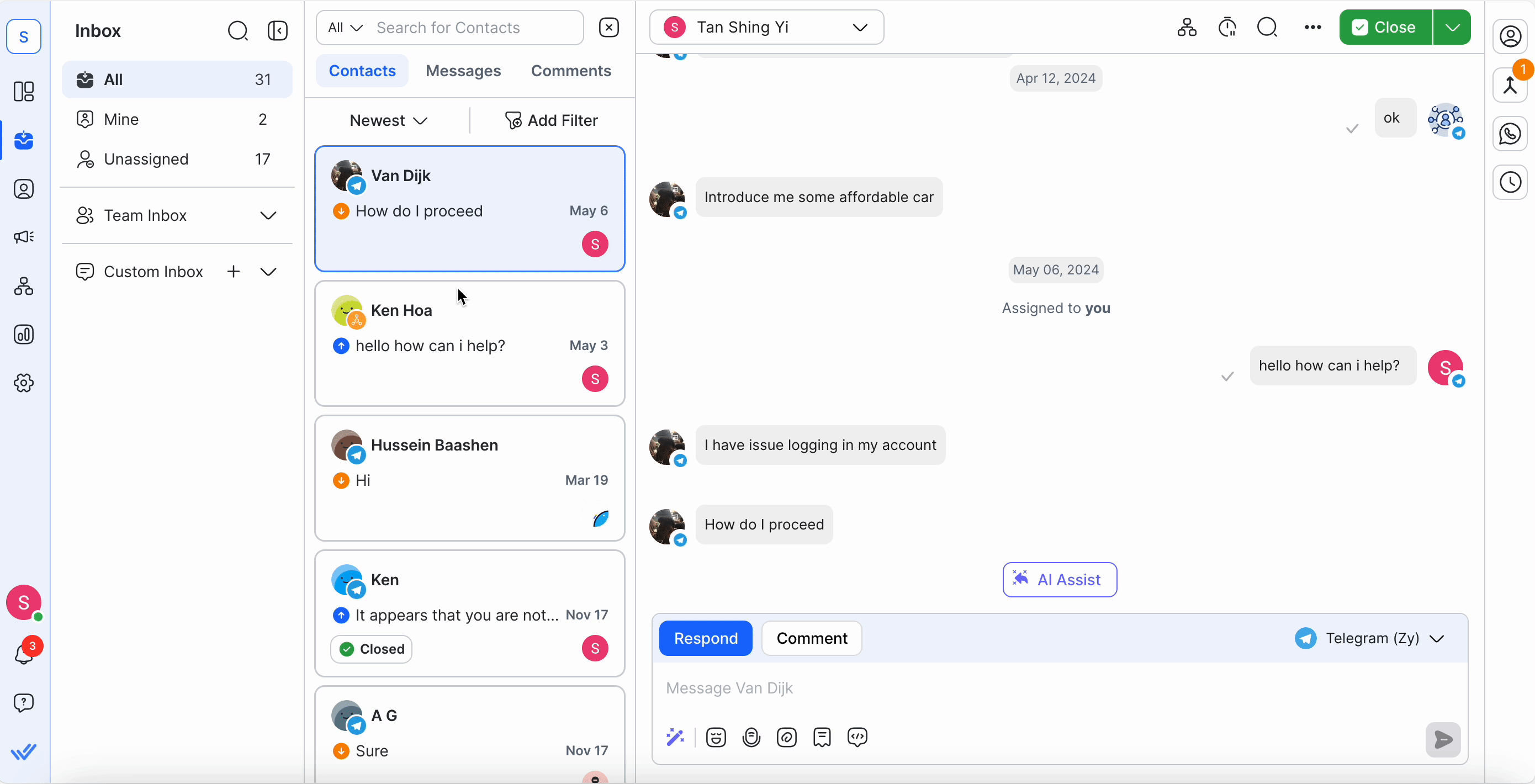
Ten en cuenta que si un plomo es pospuesto, no estará bajo conversaciones cerradas. Tendrás que dejar de posponer el contacto para verlo nuevamente en tu bandeja de entrada.
Obtenga más información sobre las capacidades de los canales aquí.
La capacidad de reabrir una conversación difiere entre los canales. La mayoría de los canales te permiten enviar mensajes salientes en cualquier momento, algunos canales tienen una ventana de mensajería con limitaciones, mientras que algunos Canales no le permiten enviar mensajes potenciales después de cerrar la ventana de mensajería.
Canales sin ventana de mensajería
La mayoría de los canales te permiten enviar mensajes a clientes potenciales en cualquier momento después de que se hayan convertido en Contacto en la plataforma. La lista de Canales sin ventana de mensajería son Telegram, LINE, Website Chat, SMS y Email.
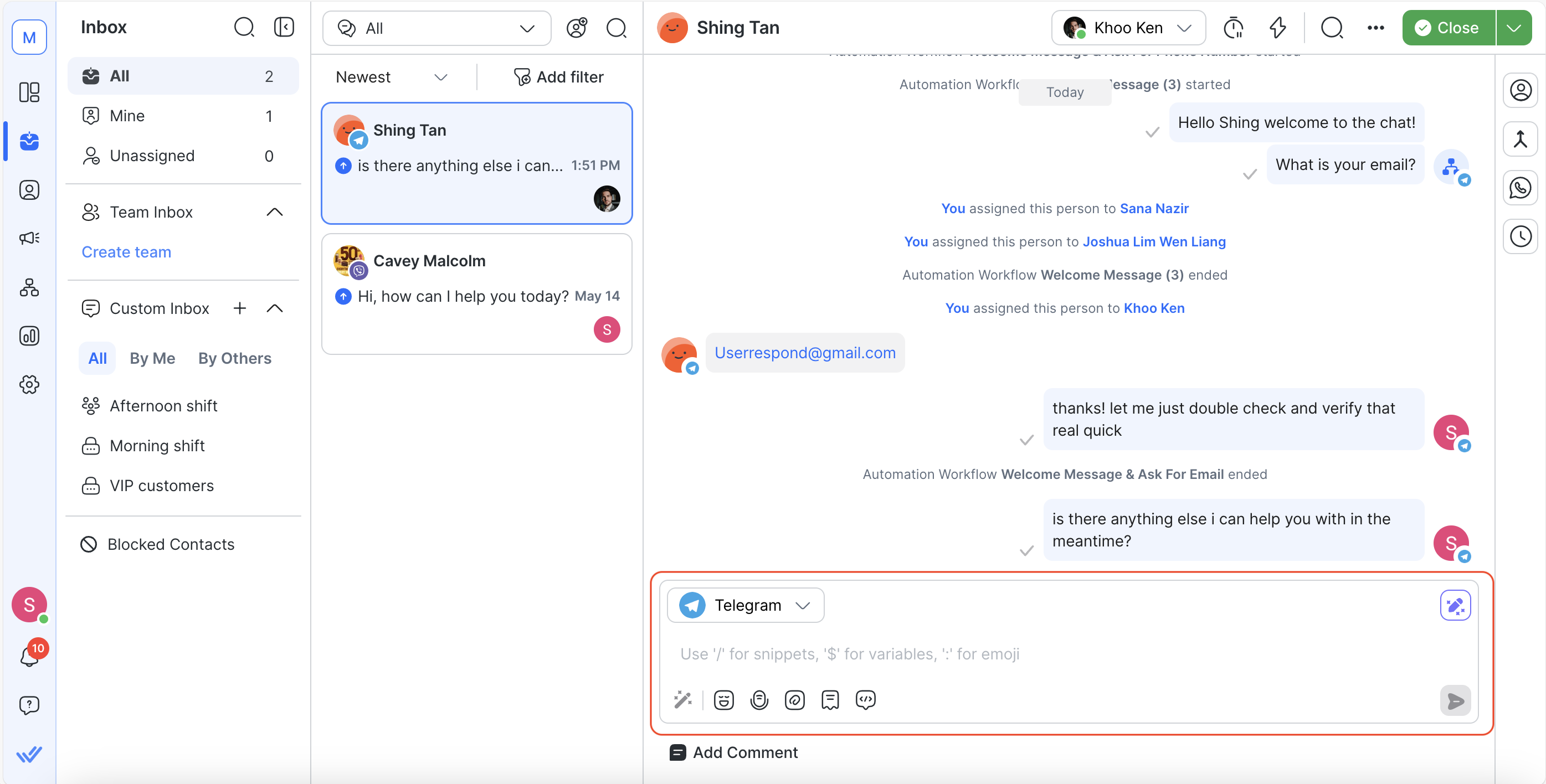
Para volver a abrir una conversación, vaya al Módulo de Bandeja de entrada > utilice el cuadro de texto para enviar un mensaje de salida.
Canales con limitaciones de mensajería después de cerrar la ventana de mensajería
Sin embargo, algunos canales tienen una ventana de mensajería que limita lo que puede enviar después de cerrar la ventana de mensajería. Aquí están los canales con ventanas de mensajería y sus limitaciones.
WhatsApp tiene una ventana de mensajería 24 horas. Después de cerrar la ventana de mensajes, utilice la plantilla de mensajes de WhatsApp para enviar mensajes salientes. Estas plantillas de mensajes son mensajes que requieren la preaprobación de WhatsApp. Más información sobre La plantilla de mensaje de WhatsApp aquí.
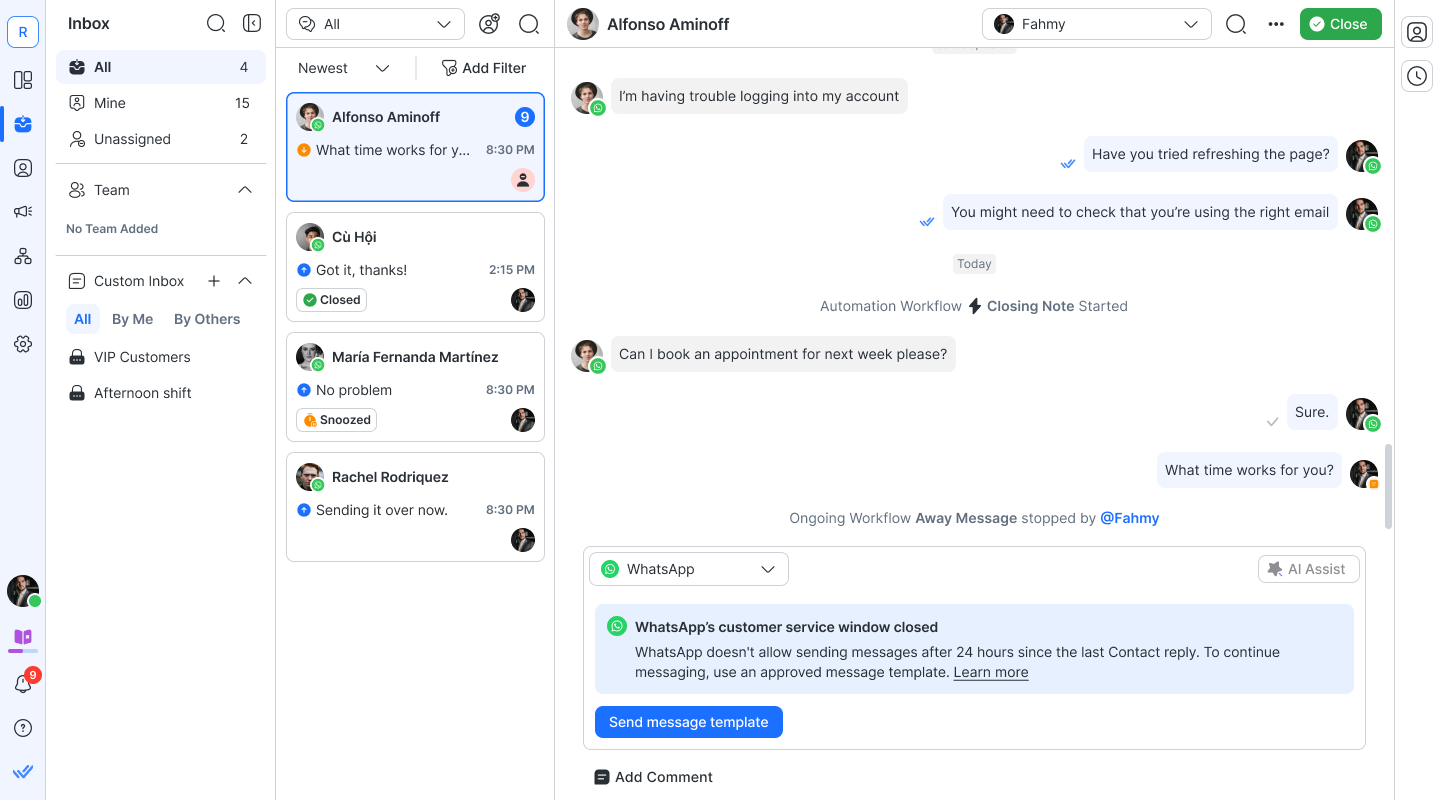
Para otras plataformas de mensajería, Facebook Messenger tiene una ventana estándar de mensajería 24 horas. Sin embargo, respond.io tiene un período prolongado de ventana de mensajería de 7 días debido a la integración de etiquetas HUMAN_AGENT de Facebook en la plataforma. Después de cerrar la ventana de mensajería, utilice una etiqueta de mensaje para enviar mensajes salientes. Aprende más acerca de Facebook Messenger Message Tags aquí.
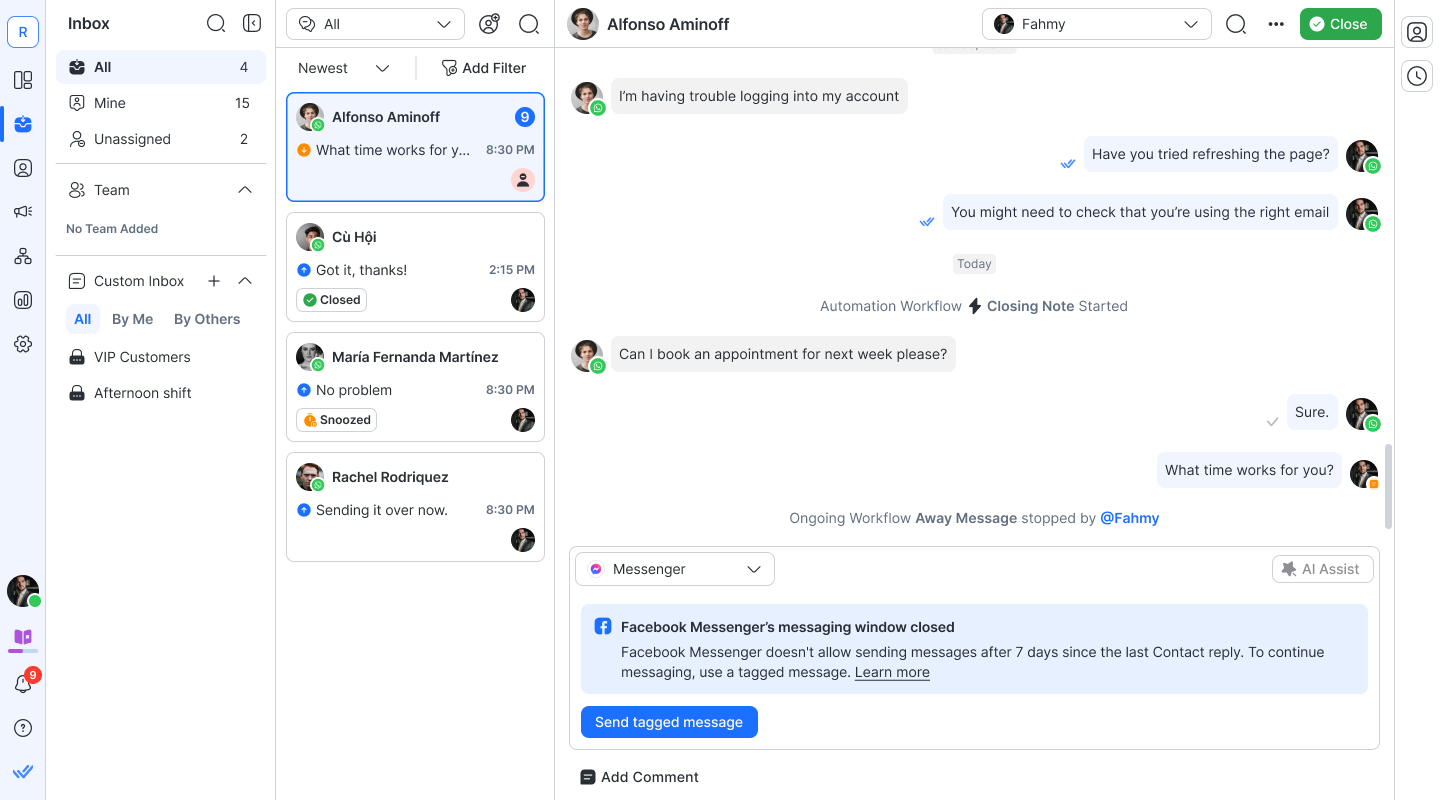
Viber tiene una ventana de mensajería 24 horas. Los mensajes enviados por el bot fuera de la ventana de mensajería serán considerados Mensajes iniciados por Chatbot. Viber proporciona 10.000 mensajes gratuitos iniciados por chatbot cada mes. Una vez superado el límite mensual gratuito, recibirás un mensaje de error en la plataforma. Para enviar más mensajes iniciados por el chatbot más allá del límite mensual, debes aceptar los Términos Comerciales del Chatbot de Viber. Aprenda más sobre Viber Bot precios y limitaciones de tipos de mensajes aquí.
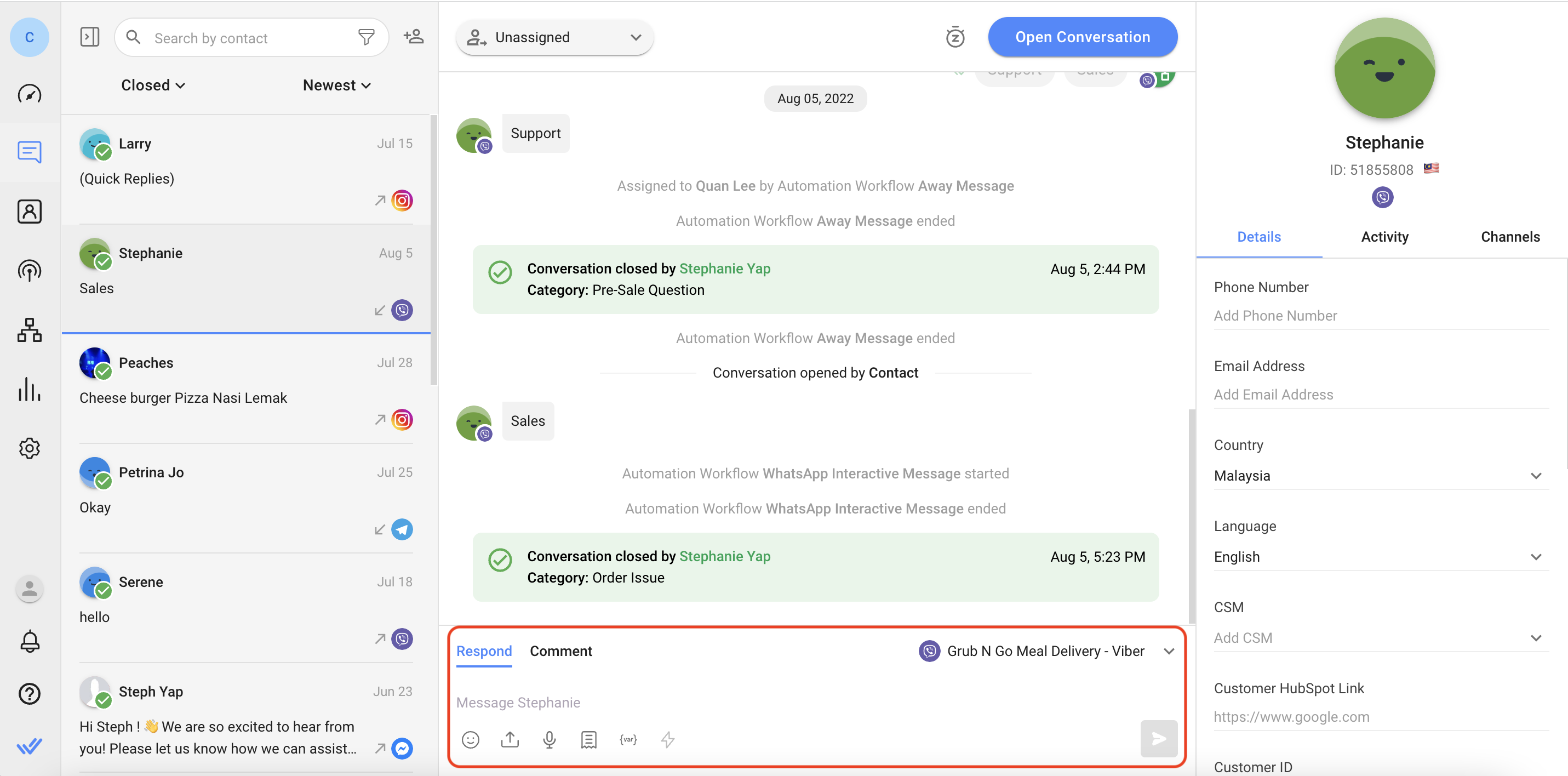
Canales que no permiten mensajes salientes después de cerrar la ventana de mensajería
También hay canales con una ventana de mensajería que no permiten a las empresas enviar mensajes salientes después de cerrar la ventana de mensajería hasta que sus clientes potenciales les envíen un mensaje de nuevo. Aquí están los canales con ventanas de mensajería y sus limitaciones.
Para otras plataformas de mensajería, Instagram tiene una ventana estándar de mensajería 24 horas. Sin embargo, respond.io tiene un período prolongado de la ventana de mensajería de 7 días debido a la integración de la etiqueta HUMAN_AGENT en la plataforma. Después de cerrar la ventana de mensajería, no se pueden enviar mensajes salientes a los clientes potenciales. Más información sobre Instagrama aquí.
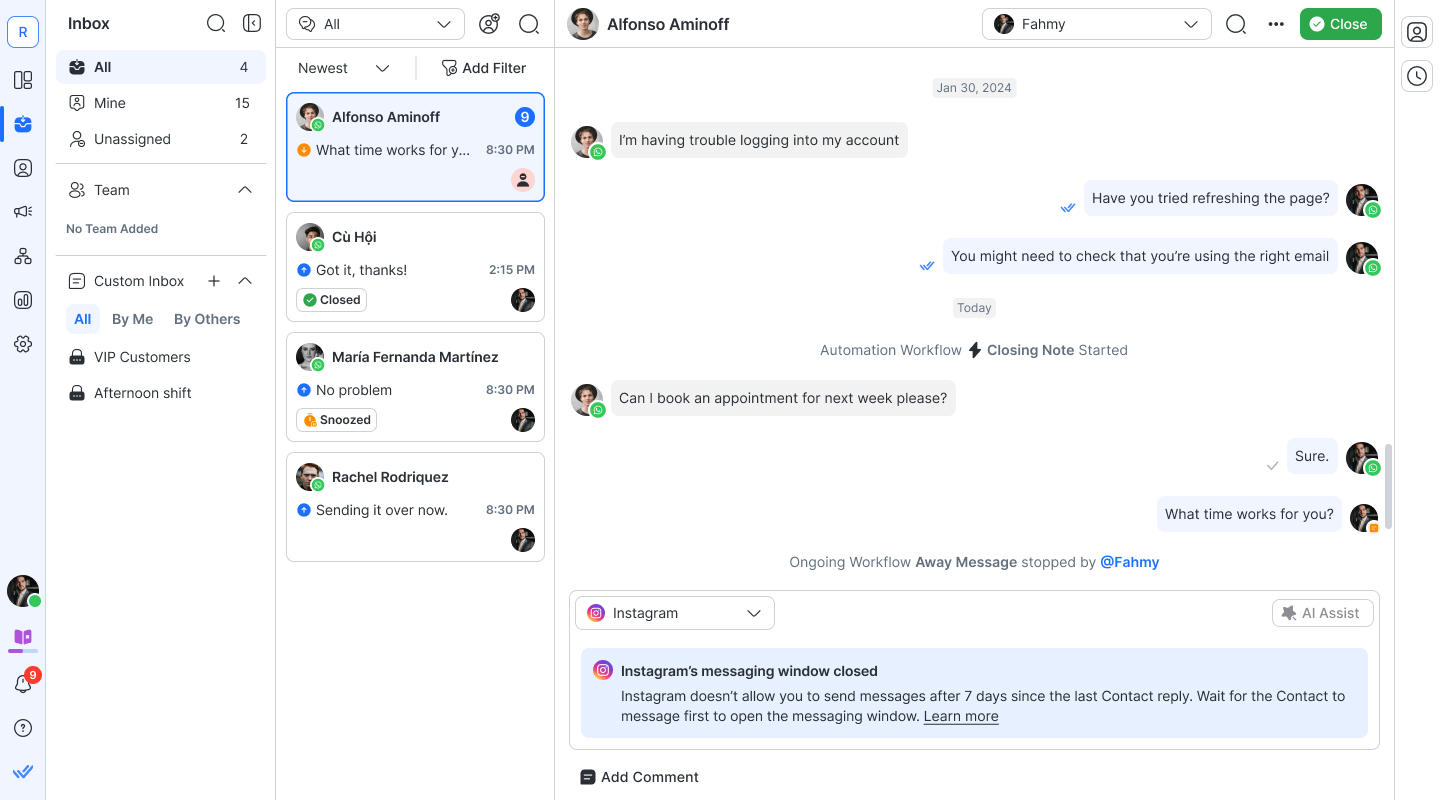
WeChat tiene una ventana de mensajería de 48 horas con un máximo de 20 mensajes salientes dentro de este intervalo de tiempo. La ventana de mensajería se cerrará si la sesión de 48 horas ha caducado o se han enviado 20 mensajes salientes dentro de esta sesión.
Después de cerrar la ventana de mensajería, no se pueden enviar mensajes salientes a los clientes. Los mensajes enviados fuera de la ventana de mensajería no serán entregados y habrá una marca de exclusión roja junto al mensaje enviado indicando que el mensaje no es entregado.
Si el Contacto responde a su mensaje, se reiniciará la ventana de mensajería y el límite de mensajes. Más información sobreWeChat aquí.
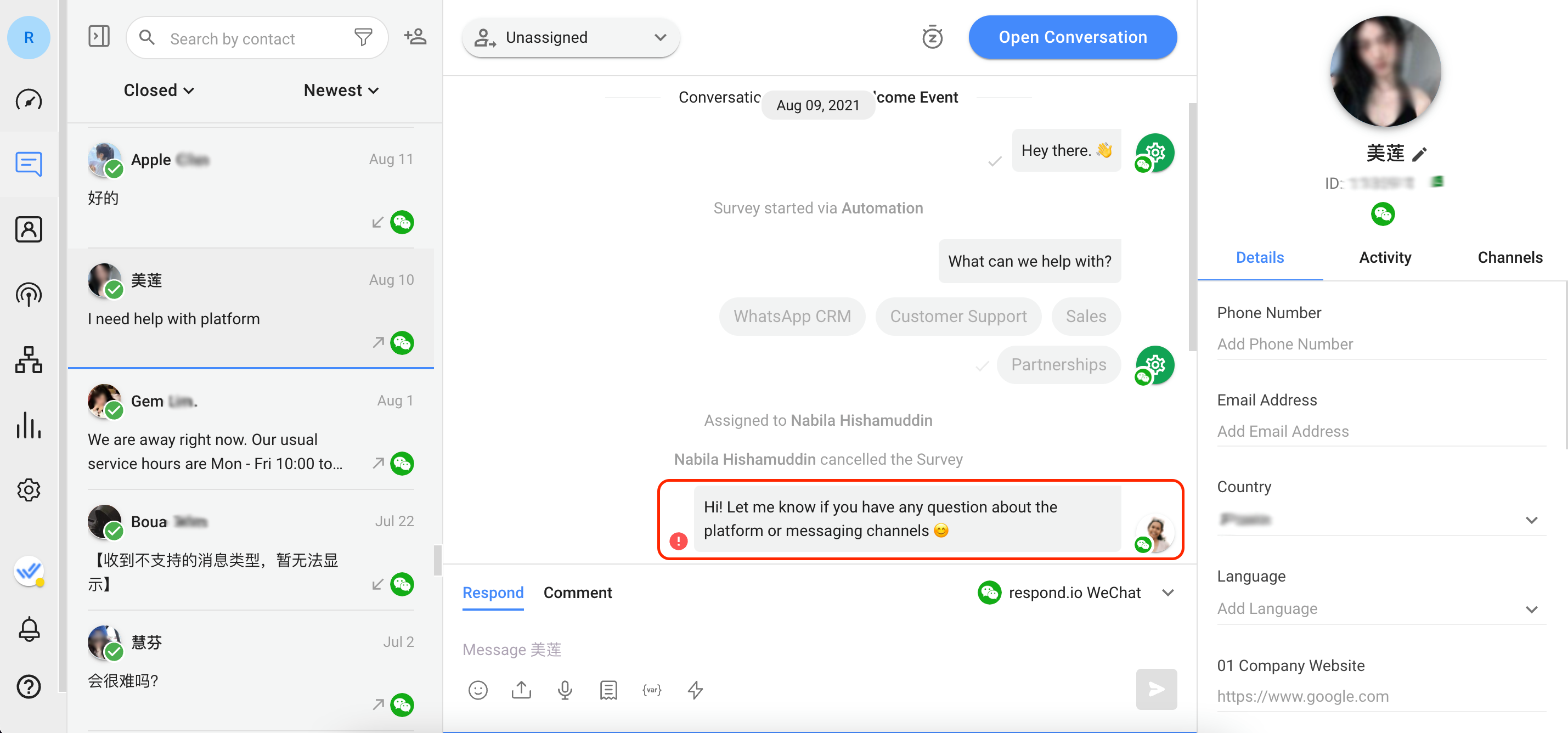
Una vez abierta una conversación, el cliente principal será asignado automáticamente al agente que envía el mensaje saliente. Cuando el agente ha terminado de chatear con una ventaja y cierra la conversación, el agente puede ser desasignado de la ventaja dependiendo de la lógica de conversación de cierre que su empresa decida utilizar.
Aprende más sobre cerrando conversaciones aquí.
Artículos relacionados 👩💻